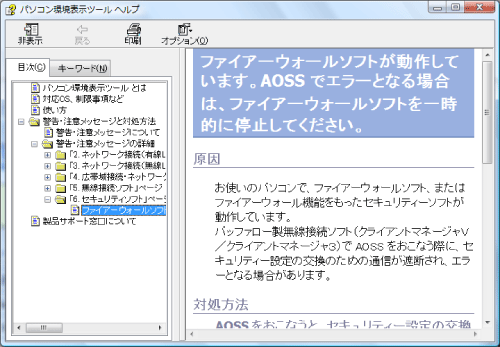警告/注意メッセージが表示されたら
- パソコン環境表示ツールの詳細は、パソコン環境表示ツールを起動して[ヘルプ]-[目次]をクリックして「パソコン環境表示ツール ヘルプ」を参照してください。
- 以下の画面のようなアイコンが表示される項目には、警告メッセージがありますので、内容を必ずご確認ください。

警告メッセージが表示されたら
-
[もっと詳しく]ボタンをクリックしてヘルプを表示します。
 以下は、警告メッセージ一覧です。
以下は、警告メッセージ一覧です。- 警告メッセージは、お使いのパソコンから、インターネット接続に関する障害の可能性を検出したときに、表示されます。
- ほとんどの場合、お客様による対処(設定の変更など)が必要となります。
ネットワーク接続(有線LAN) 有線LAN・無線LANともに、ネットワーク接続が、ひとつもありません。 2つ以上のネットワーク接続に LAN ケーブルが接続されています。不要なネットワーク接続は、LAN ケーブルを抜くか、無効にしてください。 有線LANと無線LANが両方とも有効になっています。不要なネットワーク接続は無効にしてください。 "接続名"(デバイス名)の IP アドレスが取得できていません。 ネットワーク接続(無線LAN) 有線LAN・無線LANともに、ネットワーク接続が、ひとつもありません。 2つ以上の無線LANネットワーク接続が有効になっています。不要なネットワーク接続は無効にしてください。 有線LANと無線LANが両方とも有効になっています。不要なネットワーク接続は無効にしてください。 "接続名"(デバイス名)の IP アドレスが取得できていません。 広帯域接続・ネットワークブリッジ 広帯域接続が存在します。無線 LAN やルーターを使用する場合に、広帯域接続が存在すると、通信に支障をきたす場合があります。 ネットワークブリッジが存在します。ネットワークの設定が適切に設定できていないと、通信に支障をきたす場合があります。 他社製のPPPoE接続ソフトがインストールされています。無線 LAN やルーターを使用する場合に、PPPoE接続ソフトがインストールされていると、通信に支障をきたす場合があります。 無線接続ソフト Windows XP 標準の無線接続機能が動作しています。バッファロー製の無線接続ソフトを使用する場合は、Windows XP 標準の無線接続機能を無効にしてください。 Windows Vista 標準の無線接続機能が無効になっています。バッファロー製の無線接続ソフト「クライアントマネージャV」を使用する場合は、Windows Vista 標準の無線接続機能を有効にしてください。 バッファロー製の無線接続ソフトと、他社製の無線接続ソフトの両方がインストールされています。動作が競合し、無線の接続に支障をきたす場合があります。不要な無線接続ソフトをアンインストールしてください。 -
ヘルプに記載された対処方法で改善するか確認します。

注意メッセージが表示されたら
-
[もっと詳しく]ボタンをクリックしてヘルプを表示します。
 以下は、注意メッセージ一覧です。
以下は、注意メッセージ一覧です。- 注意メッセージは、警告メッセージよりも軽微な障害や念のためご確認いただきたい点について表示されます。
- かならずしも対処が必要ではありません。
- 設定によってはインターネットが問題なくご利用になれていても一部の注意メッセージが消えずに残り続ける場合がありますが、異常ではありません。
ネットワーク接続(有線LAN) 有線LANのネットワーク接続が、ひとつもありません。 有効で、かつLANケーブルがつながっている接続が、ひとつもありません。 "接続名"(デバイス名)がLANケーブル未接続です。 "接続名"(デバイス名)が無効になっています。 "接続名"(デバイス名)にデフォルトゲートウェイが設定されていません。通信に支障をきたす場合があります。 "接続名"(デバイス名)にDNSサーバアドレスが設定されていません。通信に支障をきたす場合があります。 ネットワーク接続(無線LAN) 無線LANのネットワーク接続が、ひとつもありません。 有効になっている無線LANネットワーク接続が、ひとつもありません。 "接続名"(デバイス名)が未接続です。 "接続名"(デバイス名)が無効になっています。 "接続名"(デバイス名)にデフォルトゲートウェイが設定されていません。通信に支障をきたす場合があります。 "接続名"(デバイス名)にDNSサーバアドレスが設定されていません。通信に支障をきたす場合があります。 無線接続ソフト 他社製の無線接続ソフトがインストールされています。バッファロー製の無線接続ソフト(クライアントマネージャなど)をインストールしたい場合は、あらかじめ他社製の無線接続ソフトをアンインストールしてください。 セキュリティソフト ファイアーウォールソフトが動作しています。AOSS でエラーとなる場合は、ファイアーウォールソフトを一時的に停止してください。 -
ヘルプに記載された対処方法で改善するか確認します。